【怎样在WPS表格中进行快速查找!】WPS表格是一种在办公中经常会用得到的工具,其中“查找”功能可以帮助人们在繁杂的数据中找到自己想要的内容,因此也显得非常重要 。这里小编就来简单的介绍一下WPS表格中的“查找”功能如何使用 。
“查找”功能也分为“模糊查找”和“精确查找”,一般表格默认的便是“模糊查找”,所以这里先来讲解一下“模糊查找” 。首先在表格的首界面的“开始”菜单栏里找到“查找”功能 。
这时我们可以尝试着输入“英雄”并查找,可以发现所有包含有“英雄”的单元格都被查找出来了 。
同时我们也可以使用“通配符”来帮助查找,如“?”和“*”,“?”可以在搜索目标中代替任何单个的字符,“*”可以代替任意多个连续的字符,这里我们尝试着用“英雄*符文”来进行查找,成功的找出了符合条件的单元格 。
同时如果单元格中本身含有通配符的符号,这时则需要在符号前加一个“~”,如图所示,其中“~”表示查找,第一个“*”号为字符本身,而紧接着的“*”号是通配符 。
以此类推,这是单元格中包含“?”时的用法 。
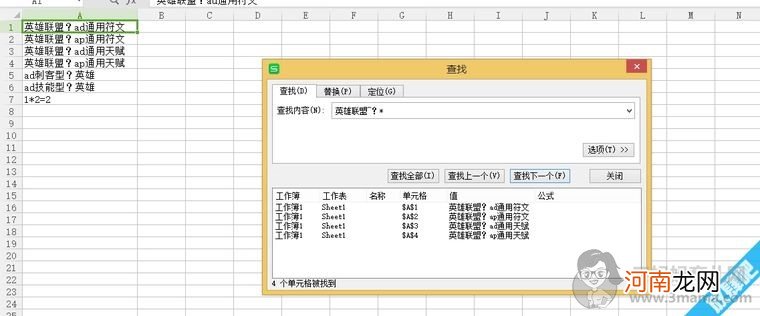
文章插图
接下来就是“精确查找”了,为了做出对比,先进行“英雄”的查找,可以看到直接查找出了所有含“英雄”的单元格 。
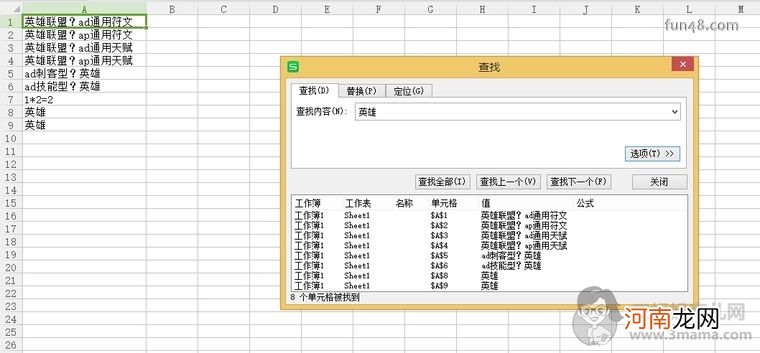
文章插图
接下来我们点开“查找”工具栏里的“选项”,在里面勾选“单元格匹配”,这时再查找“英雄”就只查找出单元格内容仅为“英雄”的单元格了 。
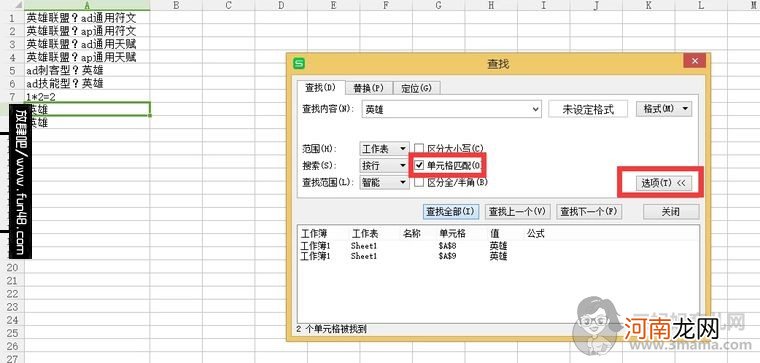
文章插图
- YY怎么添加好友
- 杨乐乐前夫终于曝光肖全个人资料现在的老婆 杨乐乐肖全分手原因
- 袁大头银元最新涨价原因分析 袁大头价格上涨动力来自这三方面
- 西安出土的缠丝玛瑙杯 国宝级缠丝玛瑙
- 8道凉拌菜唤醒冬眠味蕾
- 孩子是怎样长个儿的
- 母乳喂养的5大注意事项
- 排卵期在什么时候容易怀孕 请你务必记住这几天
- 家长怎样教孩子锻炼身体
- 古代兰陵是现在的哪里 古代兰陵是现在的什么地方
